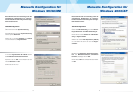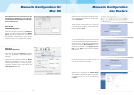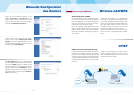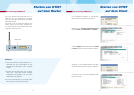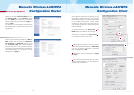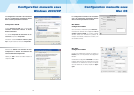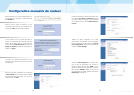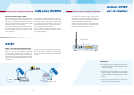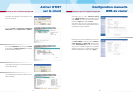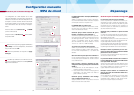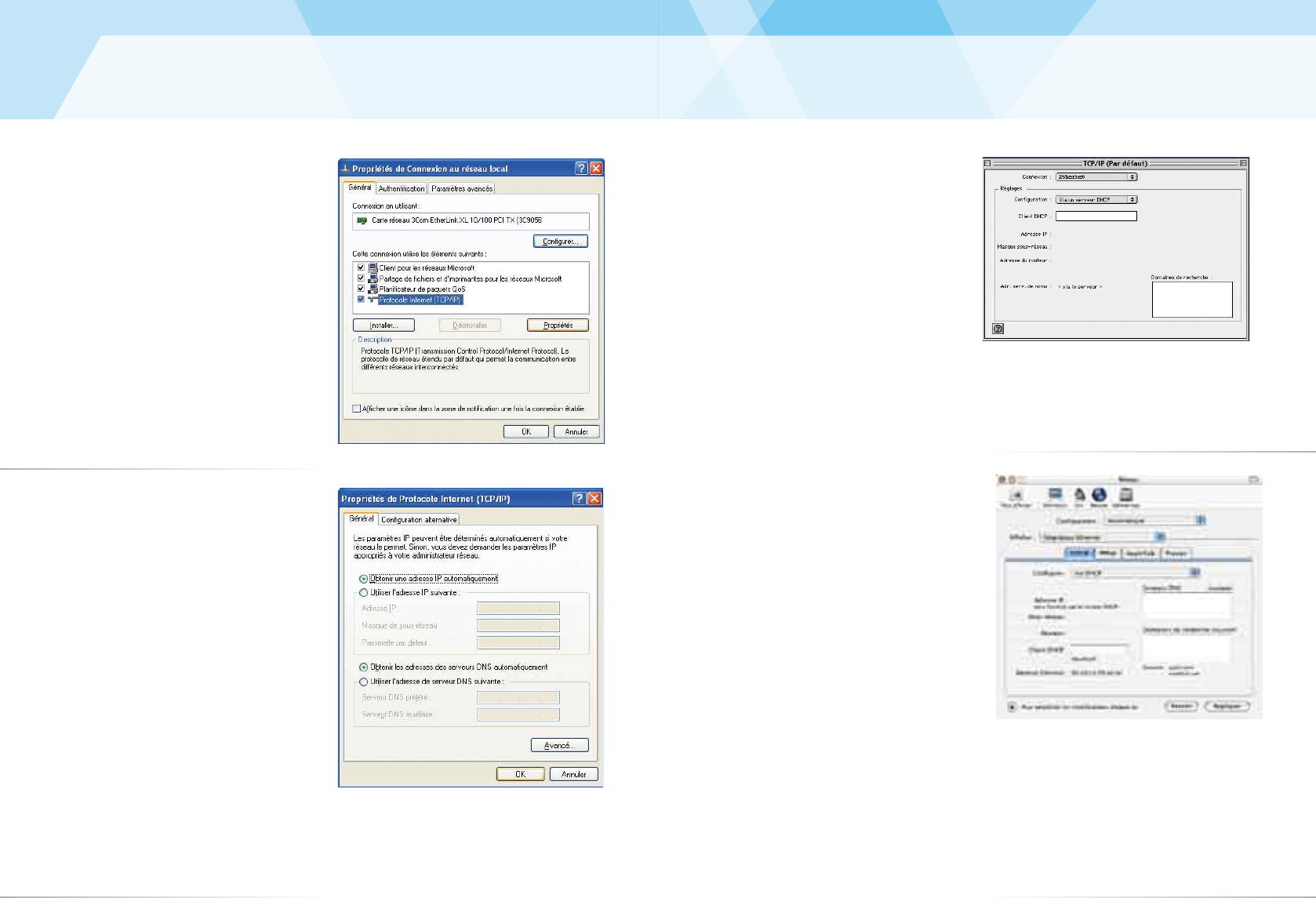
La configuration manuelle n’est nécessaire
que si la configuration automatique décrite
dans la section précédente a échoué.
Configuration TCP/IP
Ouvrez Connexions LAN dans le dossier Pa-
ramètres/ Connexions Réseau et Accès
Réseau à Distance.
A la fenêtre Propriétés de Connexion au ré-
seau local, cliquez sur Propriétés.
Choisissez d’abord Protocole Internet (TCP/
IP) et cliquez ensuite sur le bouton Propriétés.
Sélectionnez Obtenir une adresse IP auto-
matiquement et Obtenir les adresses des
serveurs DNS automatiquement.
Validez par OK et fermez la fenêtre Réseau en
cliquant sur OK.
Configuration manuelle sous
Windows 2000/XP
Configuration manuelle sous
Mac OS
26 27
La configuration manuelle n’est nécessaire
que si la configuration automatique décrite
dans la section précédente a échoué.
Mac OS 8/9
Configuration TCP/IP
Sous connexion, choisissez l‘option Ethernet.
Choisissez la méthode de configuration Via un
attribue serveur DHCP. Le routeur Prestige
attribue toutes les informations (adresse IP,
masque sous-réseau, adresse du routeur, nom
de l‘adresse serveur).
Mac OS X
Configuration TCP/IP
Ouvrez vos Préférences système et cliquez sur
Réseau pour ouvrir le panneau de configuration
Réseau.
Choisissez la configuration Via DHCP. Le routeur
Prestige attribue toutes les informations comme
l’adresse IP et l’adresse du routeur, le masque
de sous-réseau etc. A droite, cliquez sur Appli-
quer.